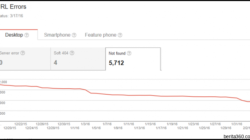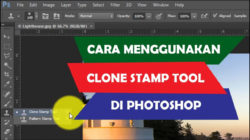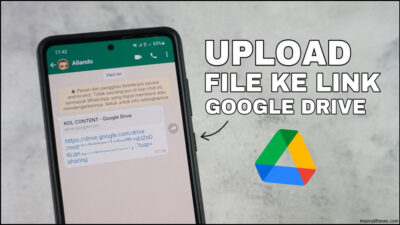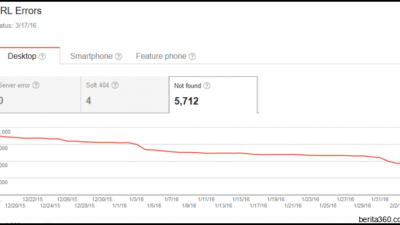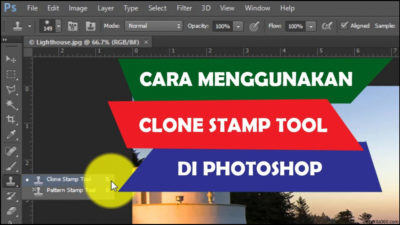Salah satu faktor utama dalam mengunggulkan hasil crop yang lebih halus adalah memilih resolusi gambar yang tepat sejak awal. Ketika memotret, pastikan kamera Anda diatur pada resolusi tinggi untuk mendapatkan gambar yang tajam dan detail. Semakin tinggi resolusi gambar, semakin besar detail yang bisa diunggulkan saat melakukan crop nanti.2. Gunakan Alat Crop dengan Presisi
Saat mengcrop gambar dengan Photoshop, gunakan alat Crop Tool (C) untuk menentukan area mana yang ingin Anda crop. Pastikan untuk melakukan crop secara hati-hati dengan presisi agar tidak merusak kualitas gambar asli. Posisikan alat Crop Tool di sekitar bagian penting dari foto dan sesuaikan ukurannya hingga mencapai komposisi visual yang diinginkan.
3. Perhatikan Rasio Aspek
Saat melakukan crop, perhatikan juga rasio aspek atau aspect ratio dari gambar Anda. Rasio aspek adalah perbandingan antara lebar dan tinggi sebuah foto. Terdapat beberapa rasio aspek umum seperti 4:3 (standar), 16:9 (widescreen), atau 1:1 (persegi). Pilihlah rasio aspek yang sesuai dengan kebutuhan Anda dan pastikan tidak mengubah proporsi yang dapat merusak tampilan keseluruhan gambar.
4. Hindari Perbesaran Berlebihan
Selama proses mengcrop, penting untuk menghindari perbesaran berlebihan yang dapat membuat gambar menjadi buram dan kehilangan detail. Jika Anda perlu memperbesar bagian tertentu dari gambar, gunakan alat Zoom In terlebih dahulu untuk mendapat tampilan jelas sebelum melakukan crop. Dengan begitu, hasil crop akan tetap halus dan terjaga kualitasnya.
5. Gunakan Fitur Penajaman Gambar
Photoshop menyediakan fitur-fitur penajaman seperti Sharpen Tool dan Unsharp Mask yang dapat digunakan setelah melakukan crop untuk memperbaiki ketajaman dan kejernihan gambar. Namun, penting untuk menggunakan fitur ini dengan hati-hati agar tidak membuat efek yang berlebihan sehingga hasilnya terlihat tidak alami.
Rangkuman:
Dalam dunia fotografi digital, menghasilkan crop yang halus pada foto bisa menjadi tantangan tersendiri. Namun dengan menggunakan teknik-teknik di atas menggunakan software Photoshop, Anda dapat meningkatkan kualitas hasil foto Anda. Pastikan resolusi gambar sesuai, gunakan alat Crop Tool dengan presisi, perhatikan rasio aspek, hindari perbesaran berlebihan, serta manfaatkan fitur-fitur penajaman untuk mencapai hasil crop yang lebih halus dan profesional.
Dalam mengejar hasil crop yang lebih halus dengan Photoshop ini, penting untuk terus berlatih dan bereksperimen dengan foto-foto Anda sendiri. Selamat mencoba dan semoga artikel ini bermanfaat bagi Anda dalam menghasilkan crop yang halus dan memukau pada foto-foto Anda!